Corel PaintShop Pro erbjuder en mängd kreativa möjligheter för bildredigering, inklusive fascinerande rit- och målartekniker. I den här guiden kommer vi att tillämpa en rit-effekt på ett foto för att ge din bild en konstnärlig touch. Låt oss sätta igång direkt.
Viktiga insikter
- Corel PaintShop Pro gör det möjligt för dig att använda olika ritstilar som blyertsteckningar.
- Med hjälp av lager och masker kan du designa individuellt och optimera din komposition.
- Det finns många inställningsalternativ för att anpassa effekterna, av vilka några kan appliceras icke-destruktivt.
Steg 1: Öppna effektsbiblioteket
Börja med att öppna effektsbiblioteket i Corel PaintShop Pro. Här hittar du ett stort utbud av kreativa möjligheter för att optimera din bild. Detta bibliotek är en utmärkt utgångspunkt för att låta dig inspireras och utforska olika effekter.
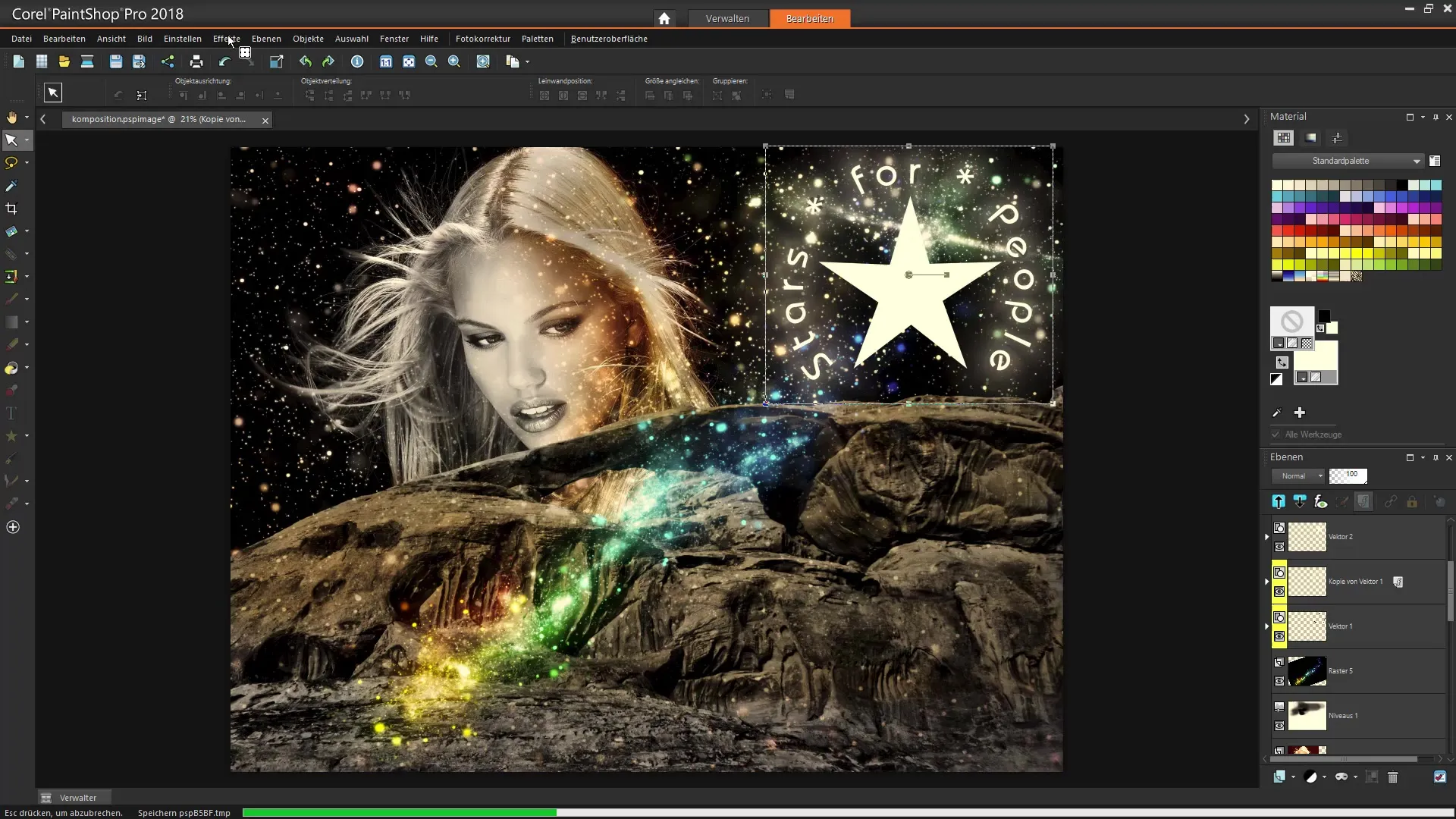
Steg 2: Välj och öppna bild
Välj den bild som du vill redigera. I det här exemplet öppnar vi en bild med en dam som finns i projektfilerna. Du kan helt enkelt navigera till den aktuella mappen och välja den önskade bilden.
Steg 3: Skapa en duplicate av lagret
För att säkerställa att du inte ändrar din originalbild, skapar du ett duplicate-lager. Detta duplicate-lager kommer att användas för att applicera rit-effekten, medan du behåller det ursprungliga lagret för eventuella justeringar.
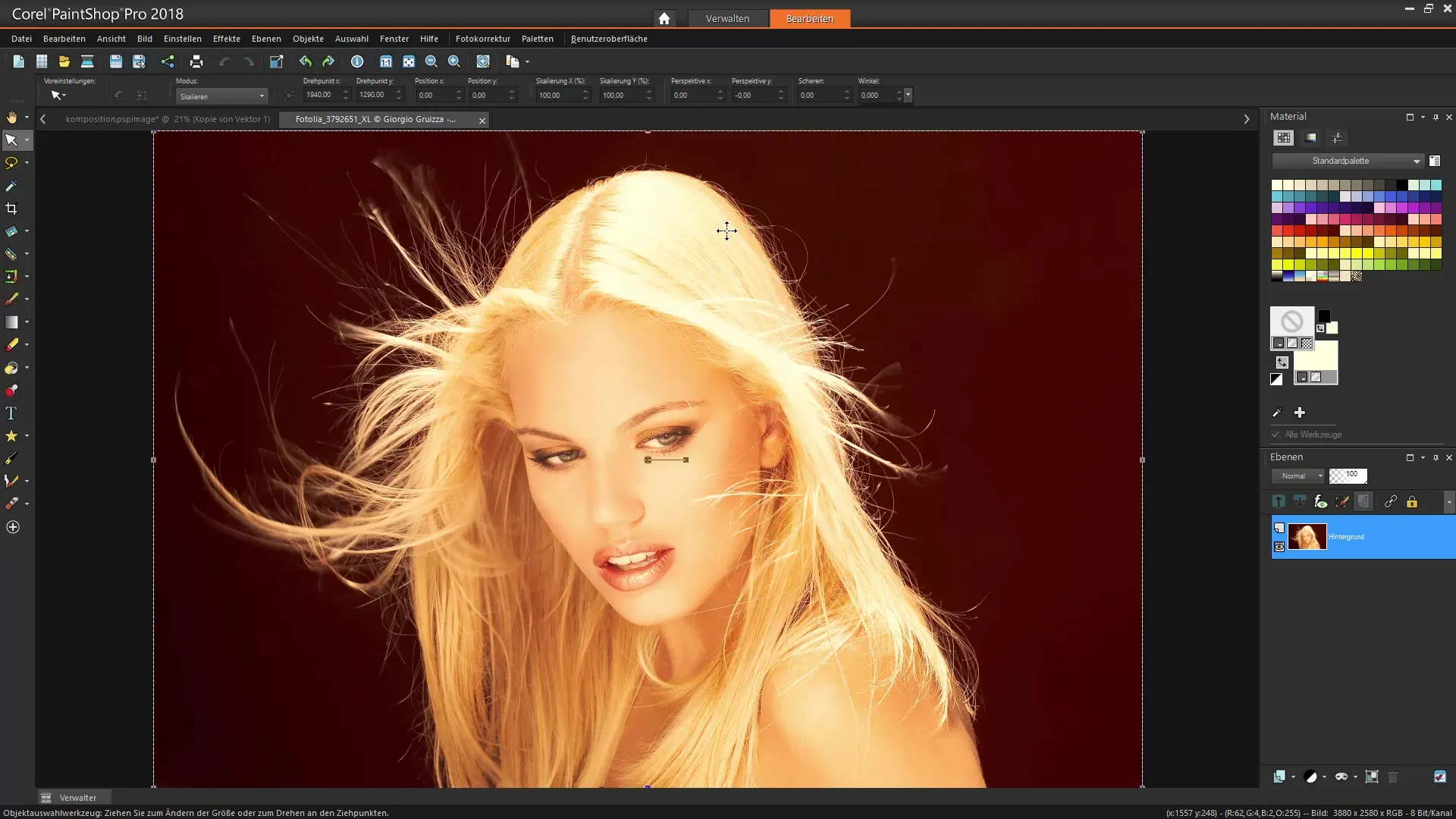
Steg 4: Välj blyertsteckningseffekten
Nu kan du applicera blyertsteckningseffekten på duplicate-lagret. Gå till effektsbiblioteket och välj blyertsteckningseffekten. Du kommer omedelbart att se den konstnärliga transformationen av din bild.
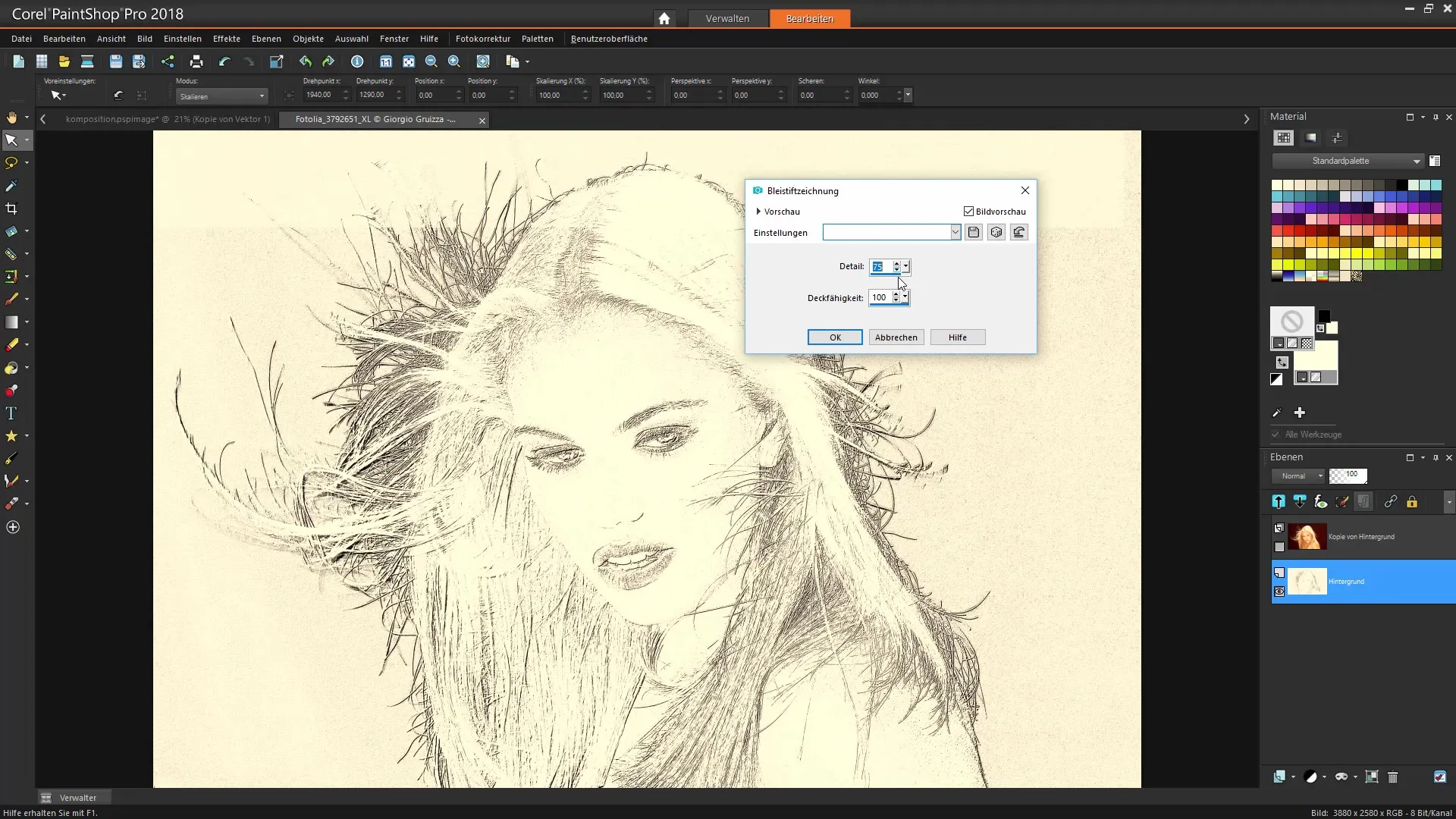
Steg 5: Justera effekten
I nästa steg kan du göra justeringar av effekten. Ställ in opaciteten på 100 % för att se hela effekten. Beroende på preferens kan du justera opaciteten senare för att göra subtila förändringar.
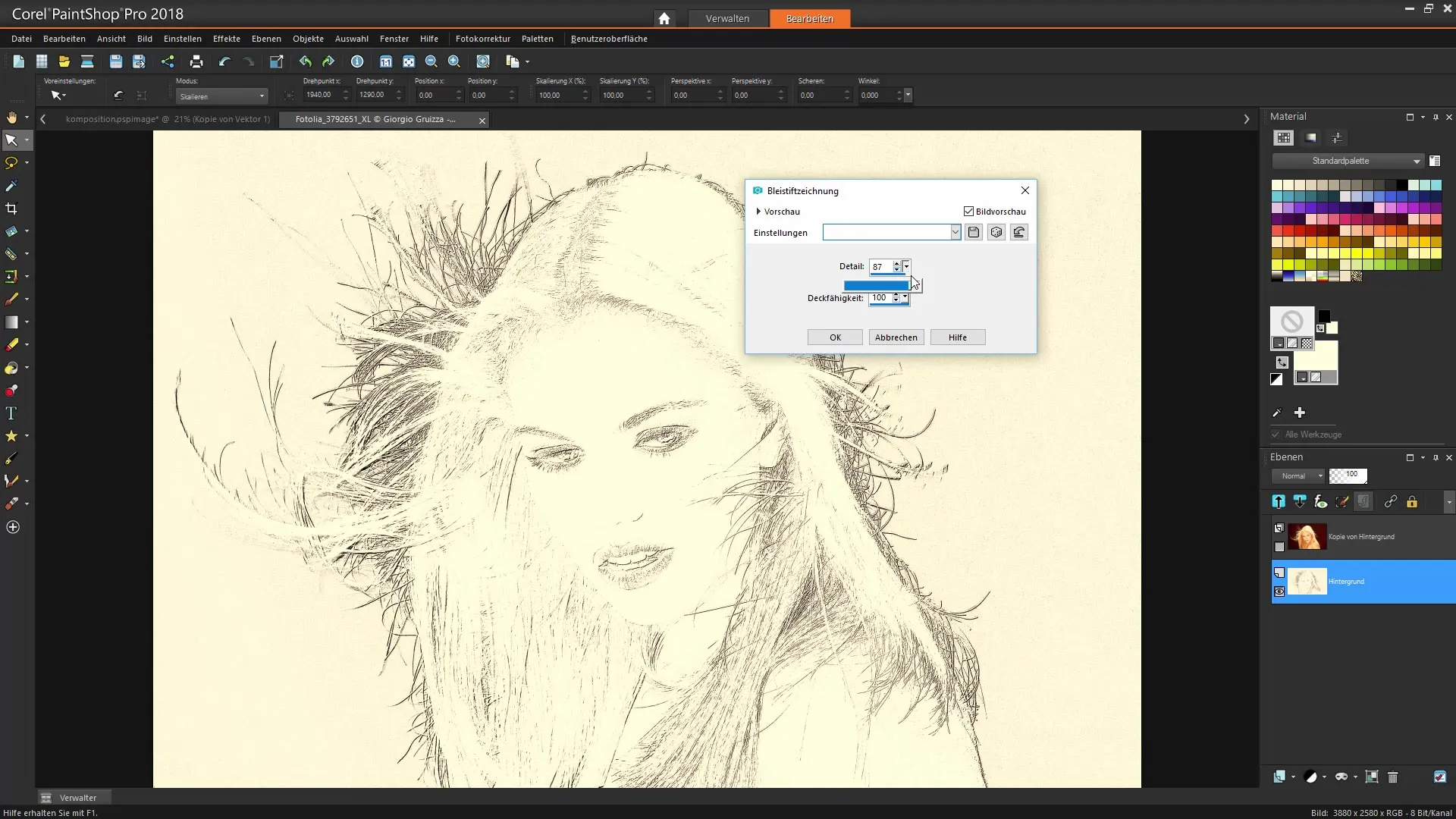
Steg 6: Lägg till lager mask
För att göra riktade inställningar, lägg till en lager mask. Denna mask hjälper dig att maskera eller synliggöra vissa områden av din bild. På så sätt kan du sätta kreativa accenter som ger redigeringen mer dimension.
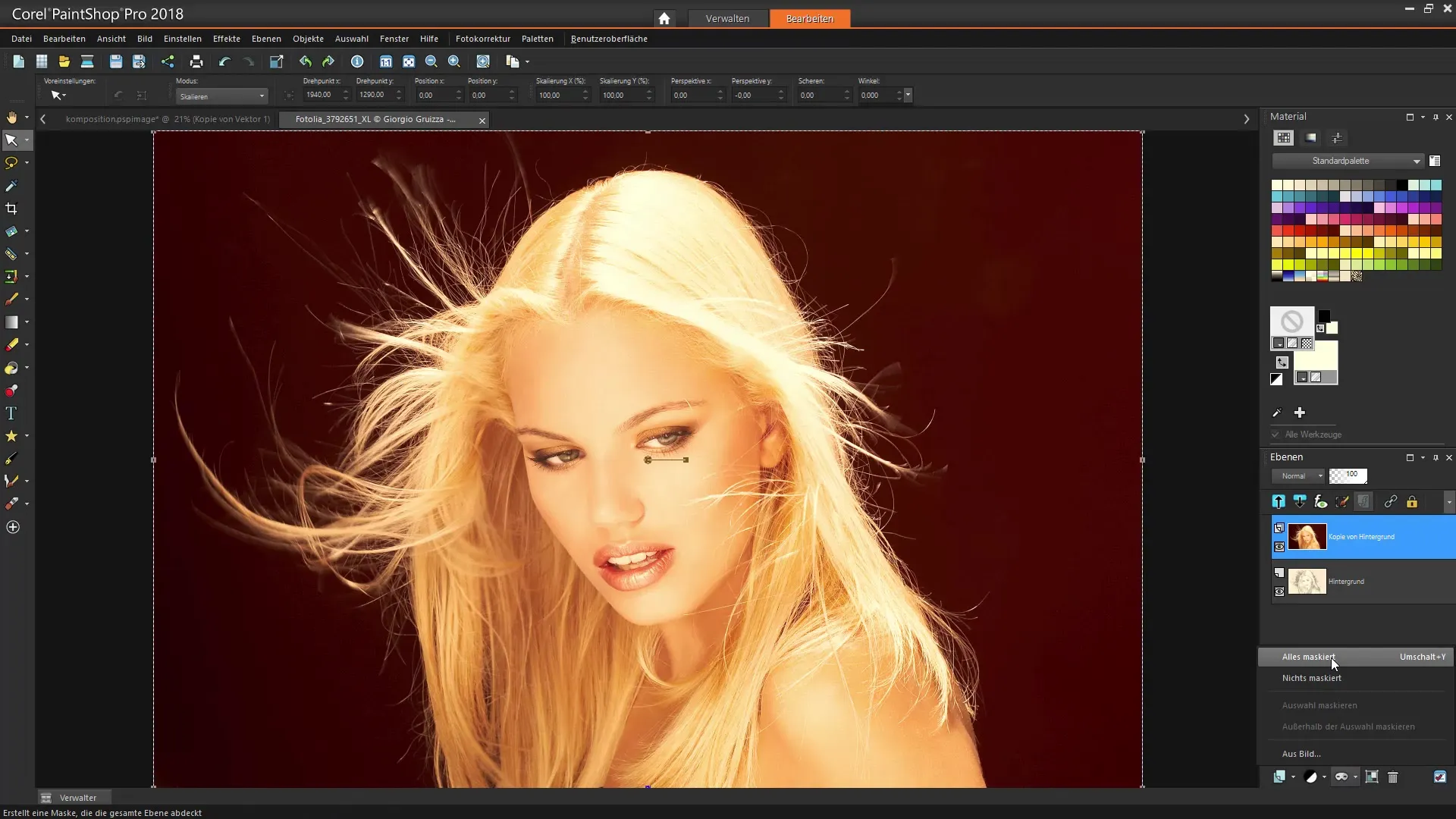
Steg 7: Rita med penselspetsen
Välj en mjuk pensel och börja rita fritt på områden av det maskerade lagret. Med vit färg kan du avslöja specifika delar av bilden för att skapa en övergångseffekt. Detta möjliggör en konstnärlig design helt efter din smak.
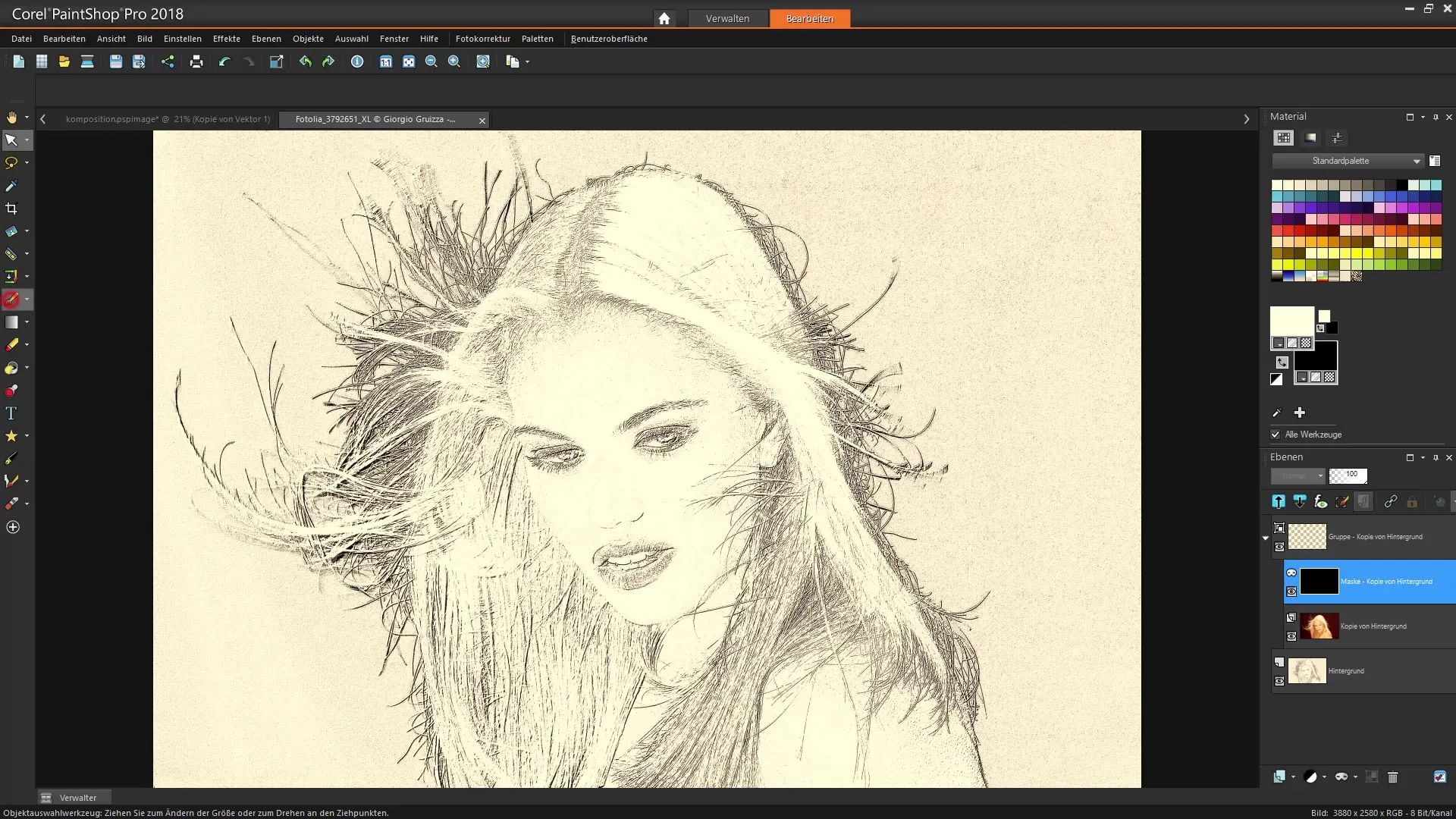
Steg 8: Gör fler justeringar
Här kan du lägga till fler konstnärliga detaljer genom att variera penselspetsens storlek och opacitet. Prova olika penselspetsar för att få olika texturer och ge din bild ännu mer uttryck.
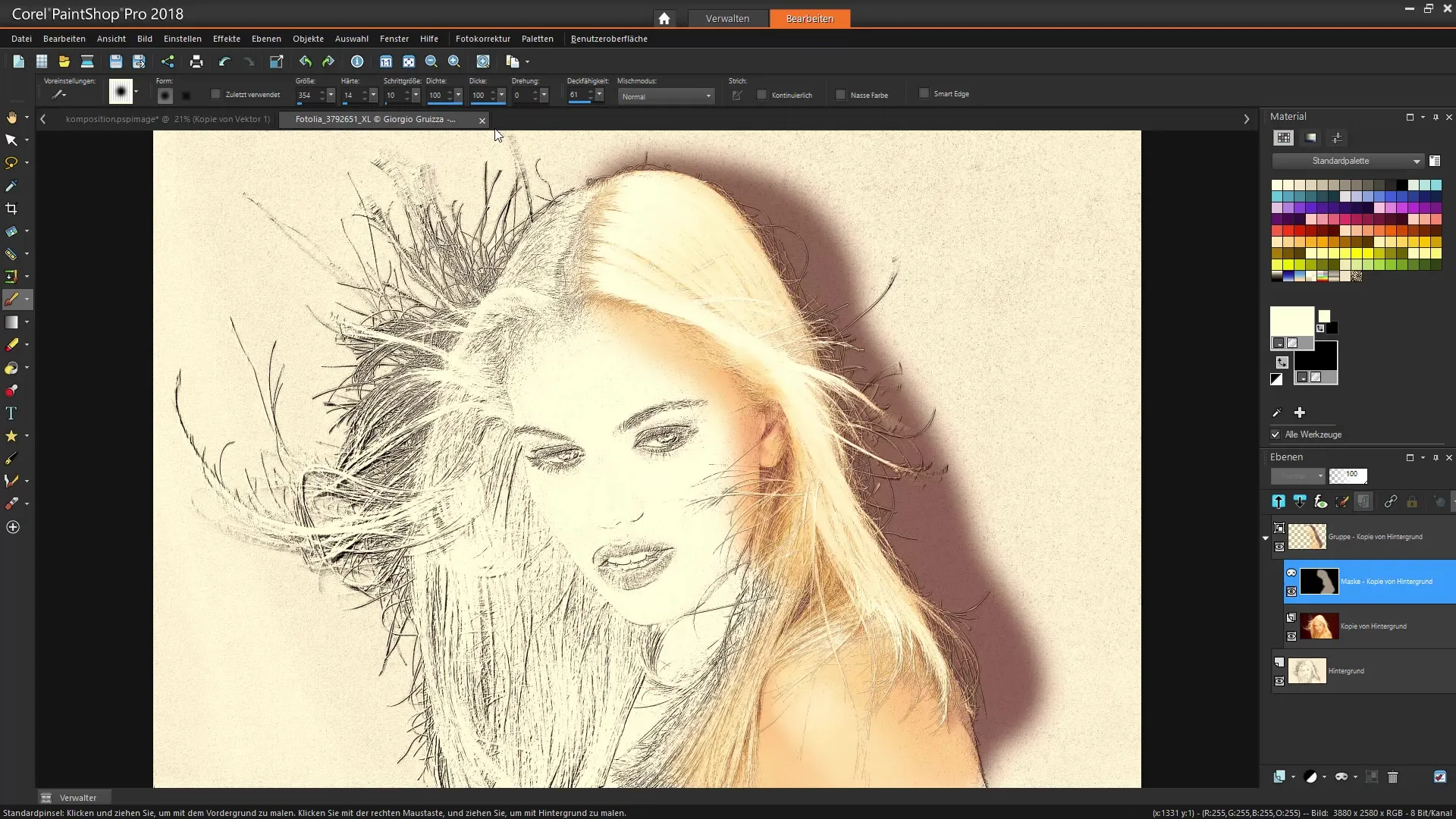
Steg 9: Förfina ritningen
Gå över de områden som har blivit för kraftigt avslöjade och justera penselspetsens storlek för att få mjukare övergångar. Det är värt att här uttrycka dina kreativa idéer och optimera kompositionen ytterligare.
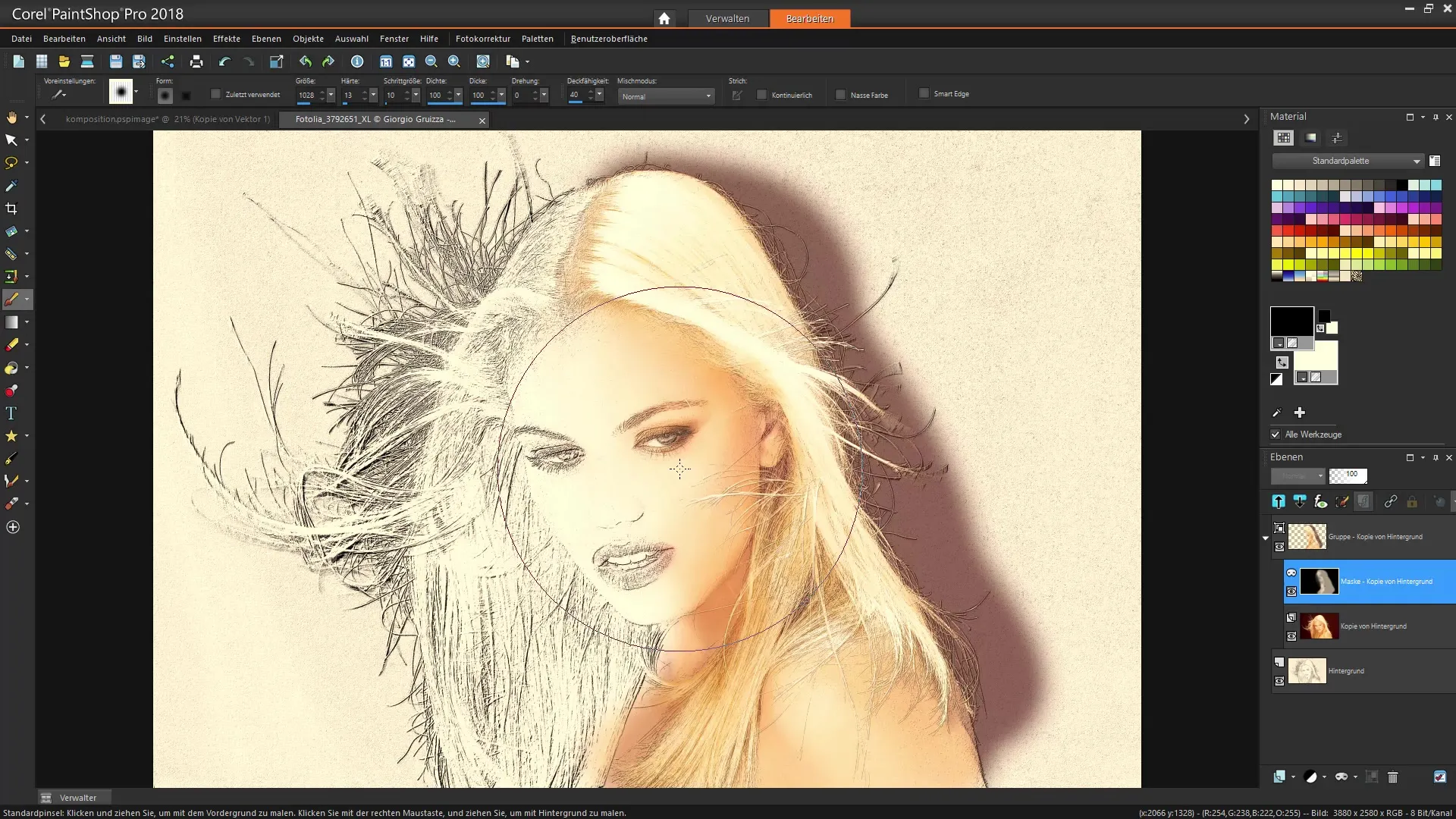
Steg 10: Slutlig redigering
Slutligen har du möjlighet att granska bilden igen och göra de sista justeringarna. Du kan när som helst slå av eller på lagren för att maximera effekten och göra ytterligare justeringar efter behov.
Sammanfattning - Rit-effekt i Corel PaintShop Pro
I den här guiden har du lärt dig hur du med hjälp av effektsbiblioteket i Corel PaintShop Pro applicerar en imponerande rit-effekt på ett foto. Du har gått igenom stegen för att välja din bild, applicera effekten samt individuella redigeringar och justeringar av din komposition. Utnyttja de möjligheter som Corel PaintShop Pro erbjuder för att frigöra din kreativitet.
Vanliga frågor
Vad är Corel PaintShop Pro?Corel PaintShop Pro är ett bildredigeringsprogram som erbjuder en mängd verktyg och funktioner för kreativ design.
Hur kan jag tillämpa en annan ritstil?I effektsbiblioteket hittar du olika ritstilar som du kan applicera på din bild, såsom kolteckningar eller penseldrag.
Är effekterna icke-destruktiva?Vissa effekter i Corel PaintShop Pro är icke-destruktiva, vilket gör att du kan göra justeringar utan att förändra originalbilden.
Hur ändrar jag opaciteten för en effekt?Opaciteten kan justeras i effektalternativen för att uppnå önskad grad av synlighet.
Kan jag spara mitt projekt och arbeta vidare senare?Ja, du kan spara ditt projekt när som helst och öppna det igen senare för att fortsätta arbeta på det.

